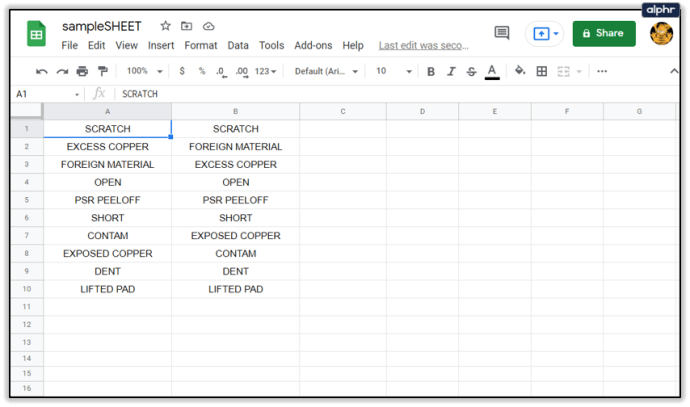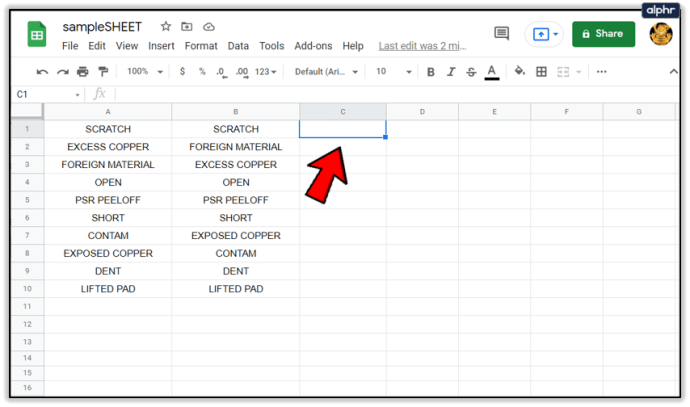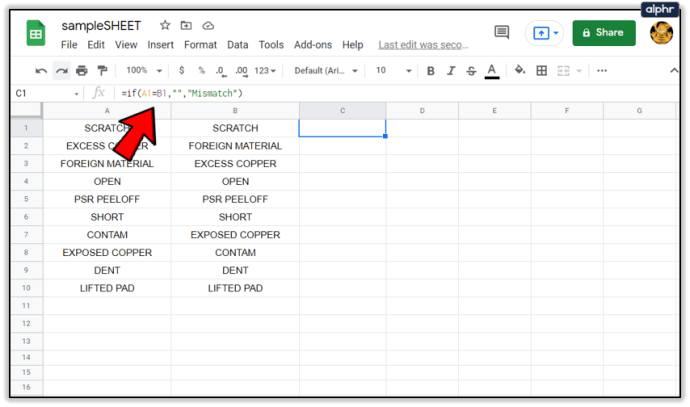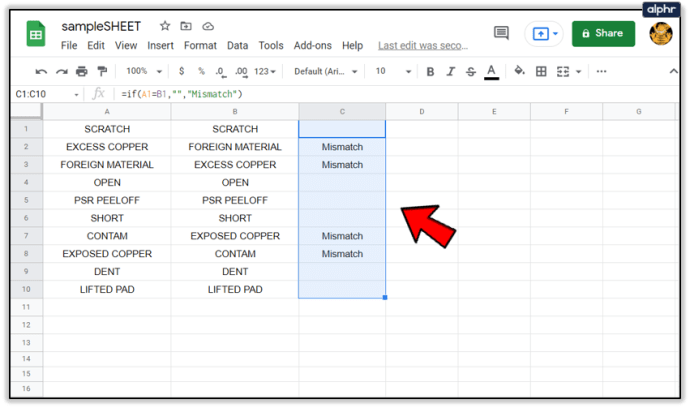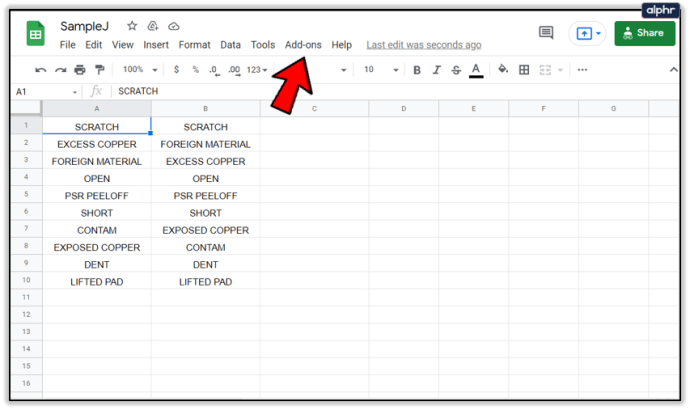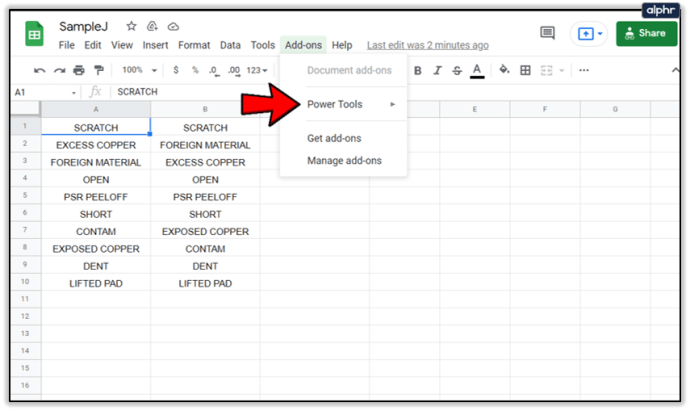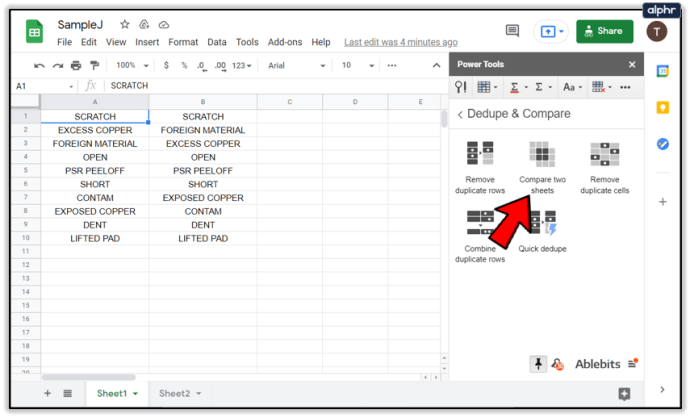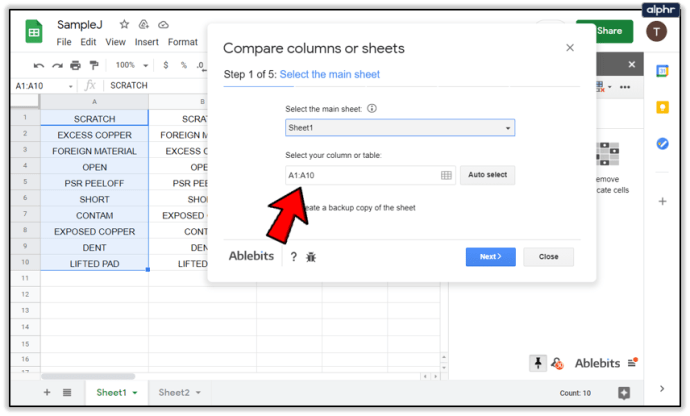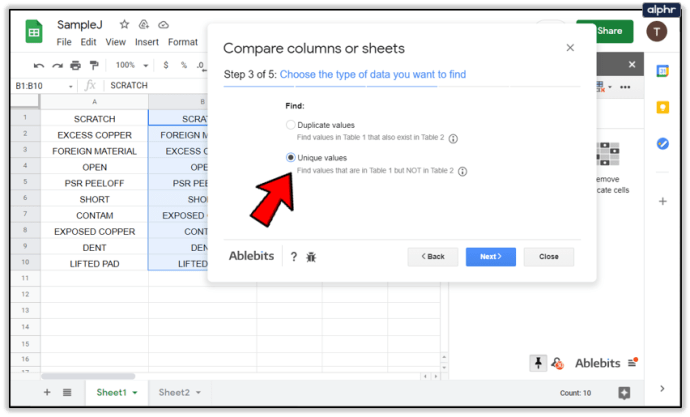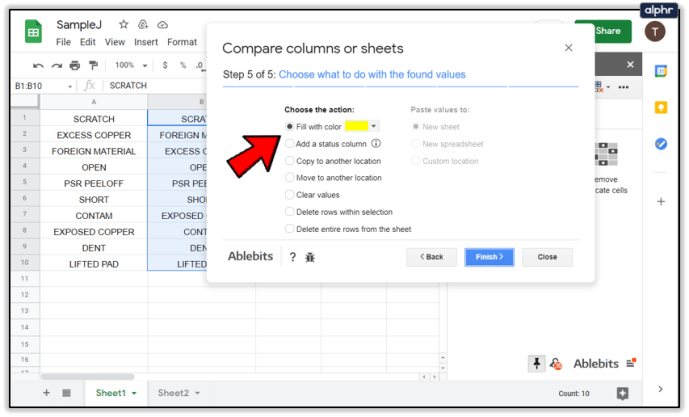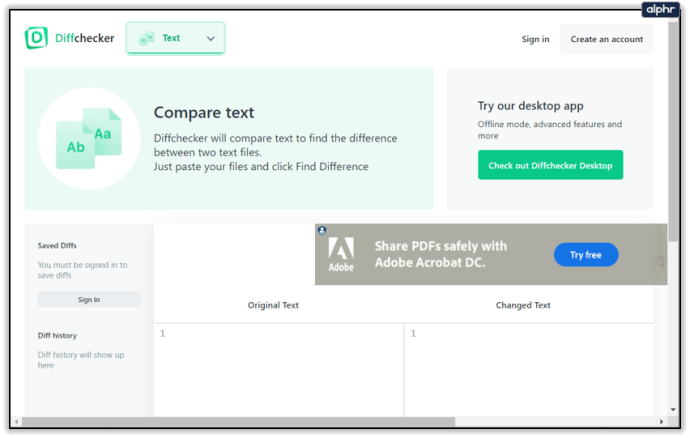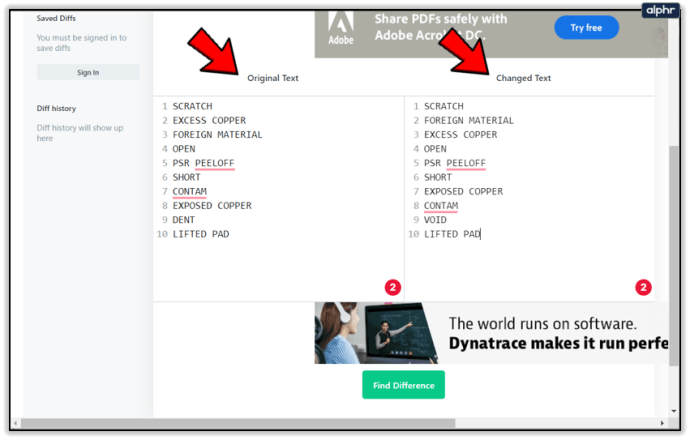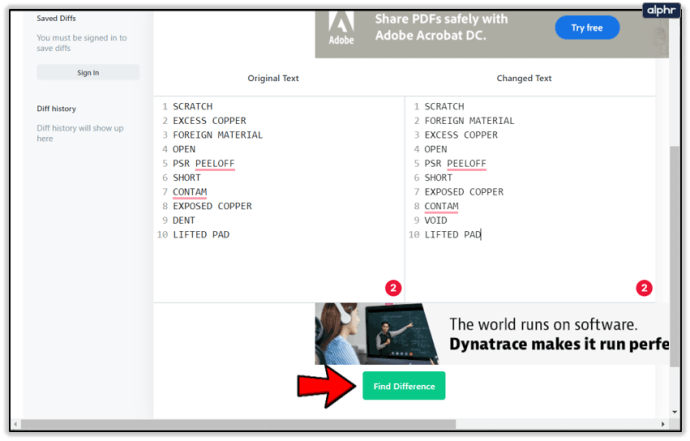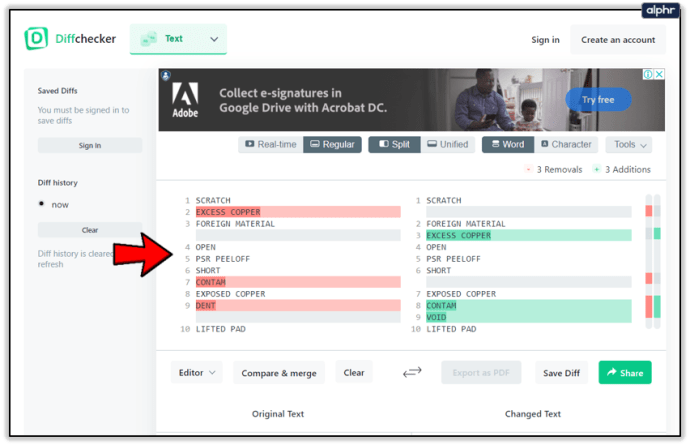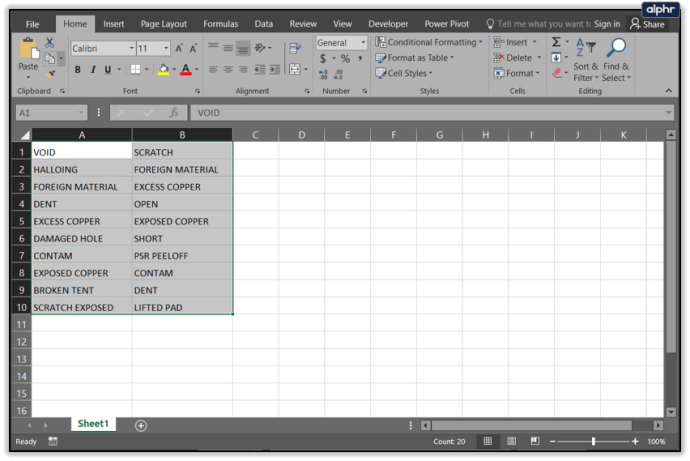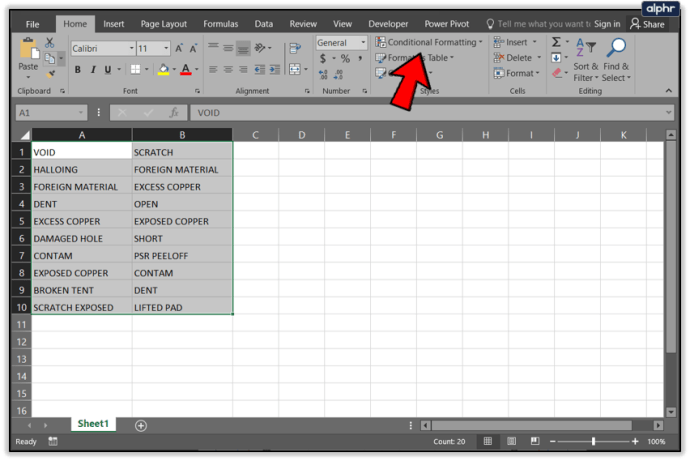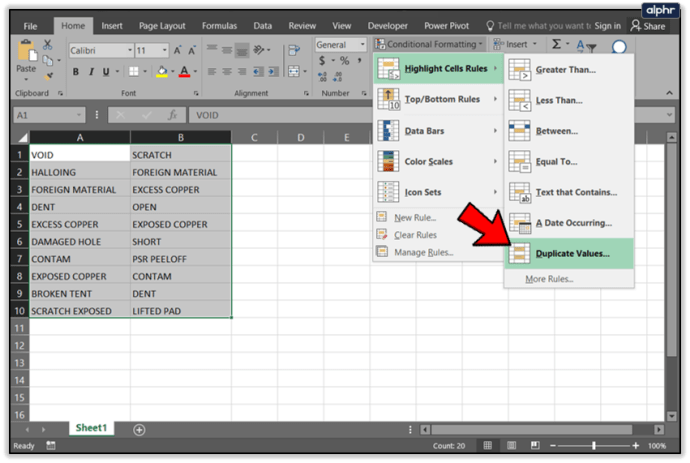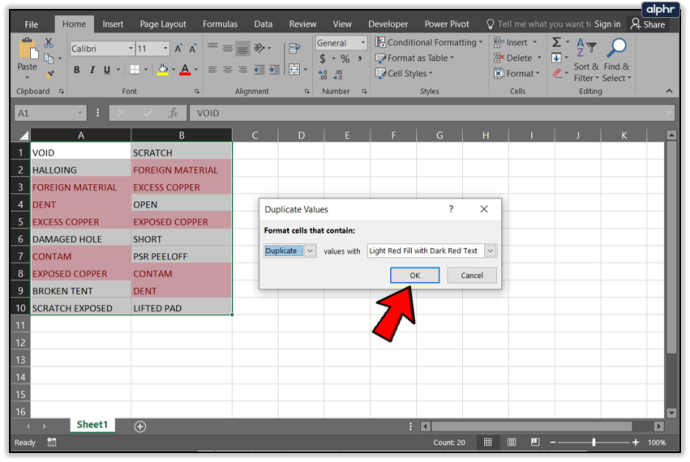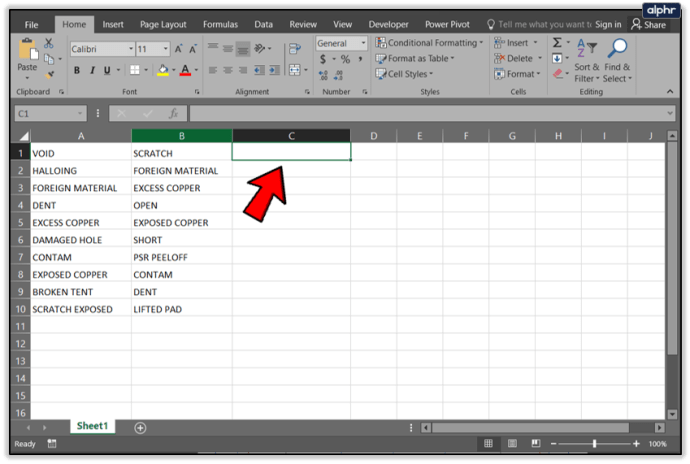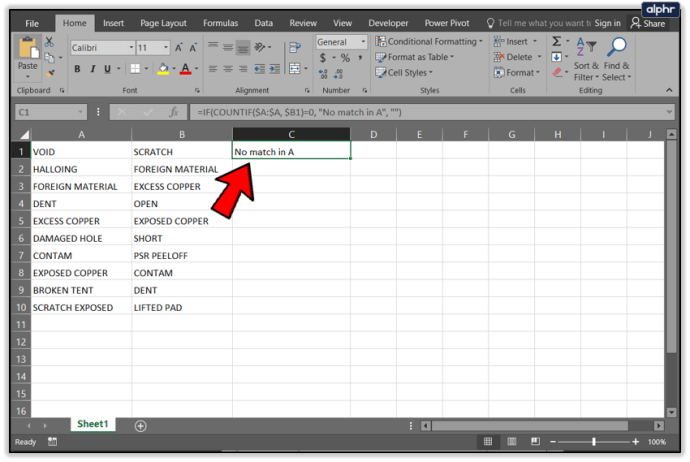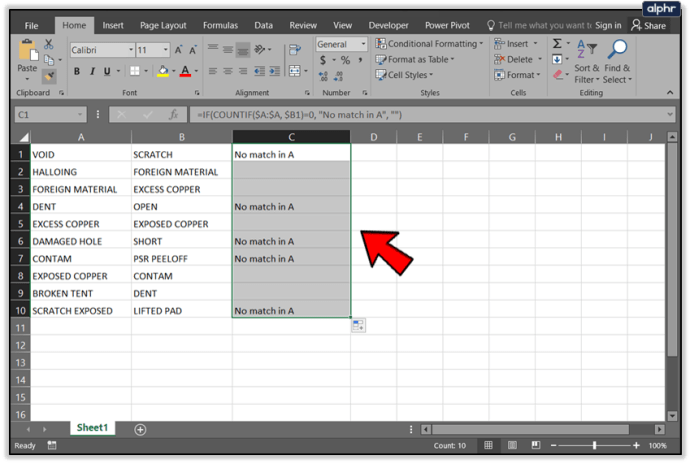„Google“ skaičiuoklės yra galinga ir lengvai išmokstama „Google“ debesyje pagrįsta skaičiuoklių programa. Skaičiuoklės skaičiuoklių rinkoje konkuruoja su Microsoft Excel, jos funkcijų plotis ir gylis nėra tokie pat.
„Google“ skaičiuoklės, „Google“ dokumentai ir „Google“ skaidrės yra „Google“ nemokamai siūlomo žiniatinklio biuro rinkinio dalis. Šios programos integruojamos su „Google“ disku, „Google“ failų saugykla ir sinchronizavimo paslauga.
Viena iš tų įprastų skaičiuoklės užduočių yra informacijos palyginimas skirtinguose stulpeliuose. „Sheets“ daugiau nei gali atlikti tokį palyginimą.
Šiame straipsnyje parodysiu, kaip galite palyginti duomenis tarp stulpelių „Google“ skaičiuoklėse, taip pat aprašysiu vieną būdą, kaip tą patį atlikti naudojant „Microsoft Excel“. Jei esate „Excel“ vartotojas, svarstantis galimybę pakeisti programą ir nerimaujate dėl panašių funkcijų, šis straipsnis turėtų palengvinti jūsų susirūpinimą. Tai galite padaryti naudodami Skaičiuokles!
„Google“ skaičiuoklės stulpelių palyginimas

Palyginkite du stulpelius „Google“ skaičiuoklėse
Vienas paprastas būdas palyginti stulpelius Skaičiuoklėse yra naudoti formulę. Tarkime, kad turime du duomenų stulpelius – A ir B. Jei norime palyginti stulpelius ir pažymėti skirtumus, galime naudoti formulę.
IF formulė yra galingas įrankis Skaičiuoklėse (taip pat ir Excel). IF teiginyje yra trys argumentai.
Pirmasis argumentas yra testas, kurį reikia atlikti, antrasis argumentas yra rezultatas, kurį reikia grąžinti, jei testas yra netiesa, ir trečiasis argumentas yra rezultatas, kurį reikia grąžinti, jei testas yratiesa. Tai gana lengva suprasti, bet sunku perskaityti formulėje, todėl pažvelkime į tai.
- Atidarykite savo lapą puslapyje, kurį norite palyginti.
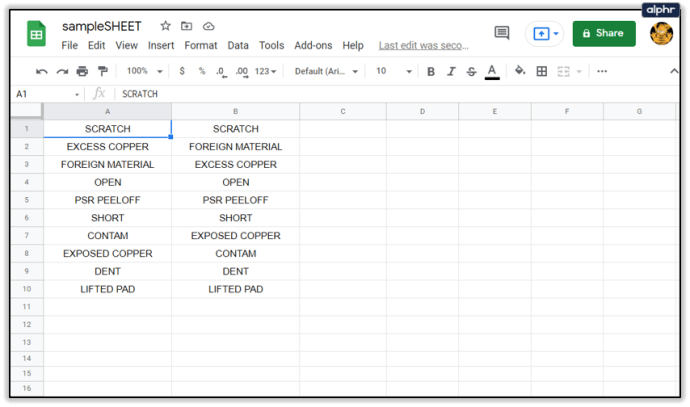
- Turėdami duomenis A ir B stulpeliuose, pažymėkite langelį C1.
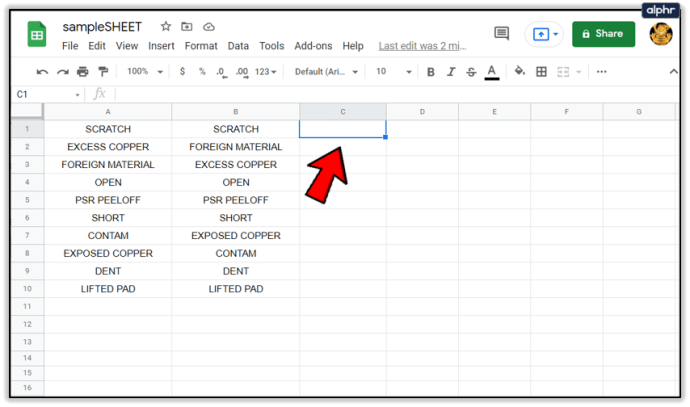
- Įklijuoti
=if(A1=B1,"","Neatitikimas")į ląstelę C1. Logika yra tokia: jei A1 ir B1 yra vienodi (ty A1 = B1), formulė grąžina tuščią eilutę, o jei jos nėra vienodos (A1 tai daro ne lygus B1), formulė grąžina „Neatitikimas“.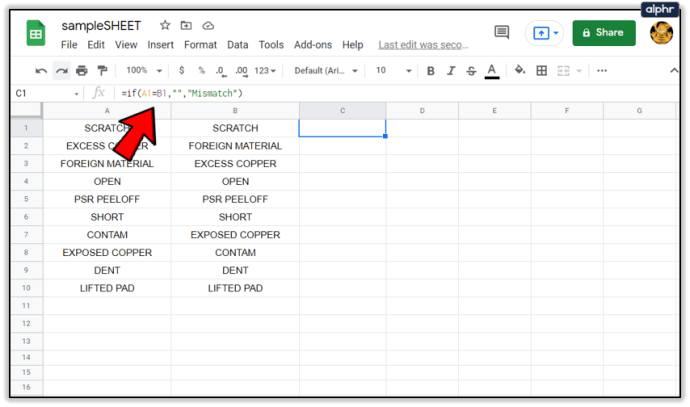
- Kairiuoju pelės mygtuku spustelėkite apatinį dešinįjį langelio C1 kampą ir vilkite žemyn. Tai nukopijuoja C1 formulę į visus C stulpelio langelius.
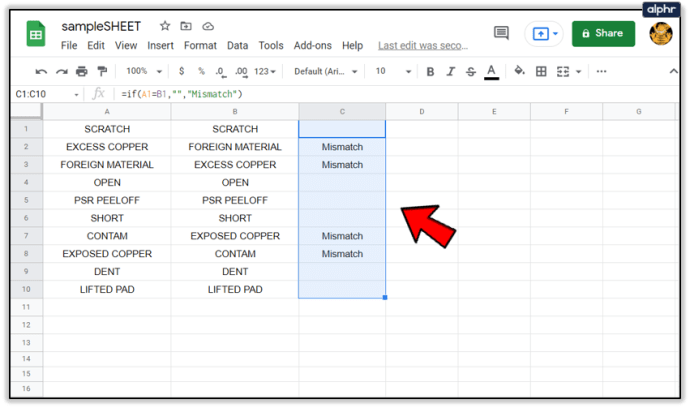
Dabar kiekvienoje eilutėje, kurioje A ir B nėra identiškos, C stulpelyje bus žodis „Neatitikimas“. Jei matote tuščią langelį, formulė nepateikė nieko, nurodančio stulpelių atitikimą.
Kelių stulpelių duomenų palyginimas
Dviejų stulpelių duomenų palyginimas yra gerai ir naudingas, bet ką daryti, jei turite kelis duomenų stulpelius ir reikia palyginti? Na, skaičiuoklės taip pat gali tai tvarkyti, naudodamos funkciją ARRAYFORMULA. Tai gana pažangi formulė, ir aš nesigilinsiu į jos veikimo principus, tačiau ji leis mums palyginti kelių stulpelių duomenis.
Skaičiuoklėse ir kitose skaičiuoklėse galite naudoti masyvo formulę, kad apskaičiuotumėte tarpinių sumų reikšmių stulpelį arba eilutę, įdėdami jį į langelių eilutę, arba galite apskaičiuoti vieną reikšmę viename langelyje.
Tarkime, kad turime du duomenų rinkinius. Kiekvienas duomenų rinkinys turi indekso reikšmę – gali būti dalies numeris arba serijos numeris. Taip pat yra keletas duomenų stulpelių, susijusių su kiekviena indekso reikšme – galbūt produkto spalvos arba turimas kiekis. Štai kaip gali atrodyti vienas iš šių duomenų rinkinių.

Taigi turime Džeinės duomenis. Bet tada Bobas atsiunčia savo skaičius tam pačiam informacijos rinkiniui, ir mes įtariame, kad tarp šių dviejų duomenų rinkinių gali būti tam tikrų skirtumų. (Šiame pavyzdyje galite nesunkiai vizualiai nustatyti skirtumus, bet paimkite skaičiuoklę su tūkstančiais įrašų.) Žemiau žiūrėkite Džeinės ir Bobo figūras šalia.
Jei norime patikrinti, ar Jane ir Bob pateiktos vieneto kainos yra vienodos, galime tai padaryti naudodami ARRAYFORMULA. Norime pranešti apie visus skirtumus ir atspausdinti juos pradedant I3 langeliu, todėl I3 įvedame šią formulę:
=MasyvoFormulė(RŪšiuoti(jei(skaičiai(E3:E&G3:G,A3:A&C3:C)=0,A3:C,)))
Taip gaunamas kelių stulpelių palyginimas, kuris atrodo taip:

Dabar matome, kad SKU A10305 skiriasi, ir galime išsiaiškinti, kas turi reikiamą informaciją, o kas – klaidą.
Elektrinių įrankių naudojimas stulpelių palyginimui
Kitas būdas yra naudoti palyginimo įrankį viename iš „Google“ skaičiuoklių priedų paketų. Vienas įrankis žinomas kaip „Power Tools“, labai naudingas priedų rinkinys, skirtas išplėsti „Google“ skaičiuoklių funkcionalumą. Tai vienas iš daugelio tokių įrankių, kurie labai praplečia pagrindines funkcijas ir atima daug darbo kuriant skaičiuokles.
Nors anksčiau jie buvo nemokami neribotą laiką, dabar „Power Tools“ reikia prenumeruoti, kai tik pasibaigs nemokamas bandomasis laikotarpis. Sakyčiau, kad „Power Tools“ yra verta kainos, skirtos dideliems skaičiuoklių naudotojams – 29,95 USD per metus arba 89,95 USD už prenumeratą visam gyvenimui.

Elektriniai įrankiai turi daug galingų funkcijų, tačiau čia tik pažvelgsime į jų stulpelių palyginimo metodą.
- Kai prie „Google“ skaičiuoklių pridėsite „Power Tools“, eikite į Priedai išskleidžiamasis meniu
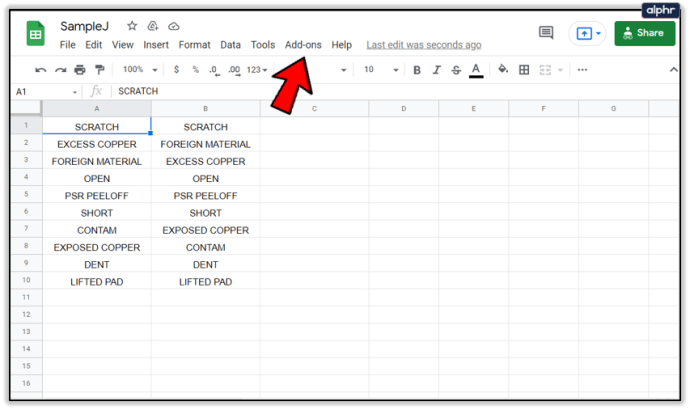
- Pasirinkite Elektriniai įrankiai
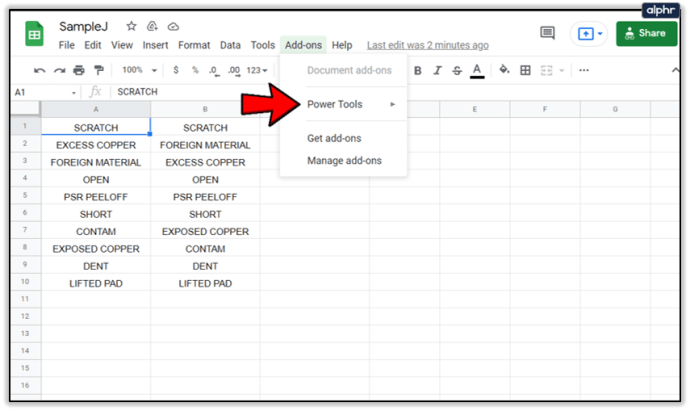
- Tada pasirinkite Pradėti

- Spustelėkite meniu parinktį „Ištrinti ir palyginti“, tada pasirinkite „Palyginti du lapus“.
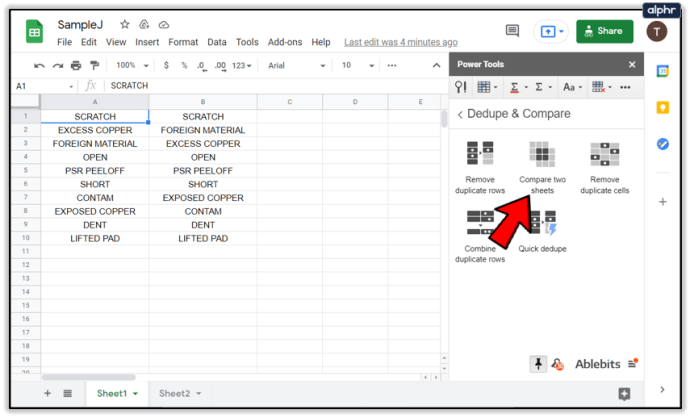
- Įveskite stulpelių, kuriuos norite palyginti, diapazonus. Atminkite, kad vienu metu galite palyginti kelis stulpelius ir netgi lyginti skirtinguose lapuose!
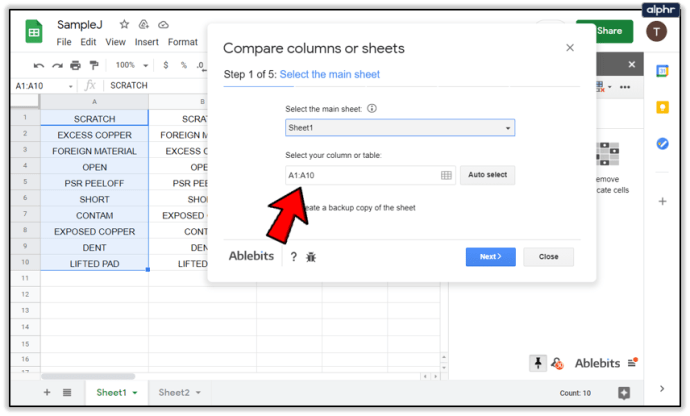
- Pasirinkite, ar norite rasti unikalias vertes, ar pasikartojančias vertes.
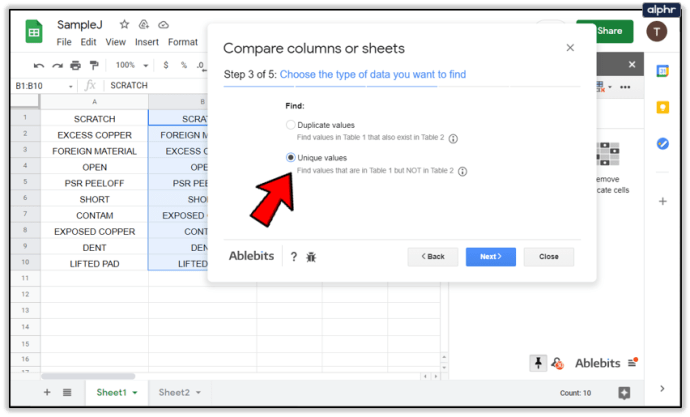
- Pasirinkite, kaip norite, kad Power Tools rodytų palyginimo rezultatus. Galite pasirinkti, kad jis būtų spalvotas pasikartojančiuose arba unikaliuose langeliuose, perkelti arba kopijuoti duomenis į naujus stulpelius ir kitus pasirinkimus.
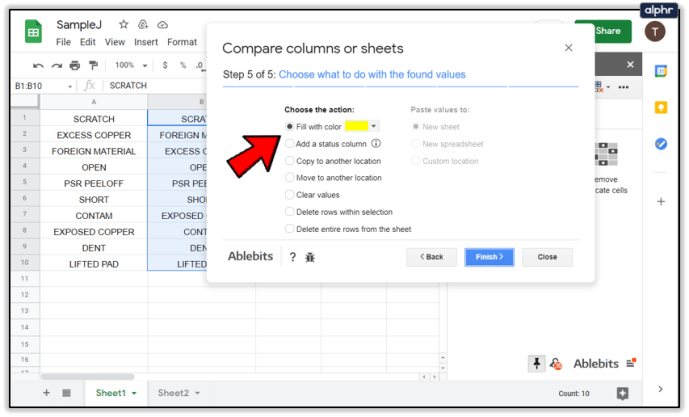
Greitas būdas palyginti teksto ar skaičiuoklių skirtumus
Jei nenorite vargo rašydami formules ar naudodami priedą ir tiesiog norite greitai palyginti dviejų dokumentų reikšmes ar tekstą, yra nemokamas internetinis įrankis, kuris viską atlieka už jus. Jis vadinamas Diffchecker ir atrodo gerai veikiantis. Tai netgi rekomenduojama naudoti „Google“ dokumentų forume.
- Eikite į Diffchecker.
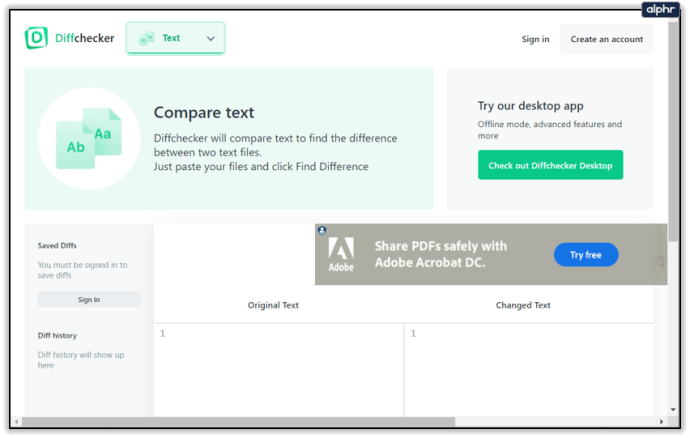
- Įklijuokite vieną teksto ar reikšmių rinkinį į kairę sritį, o kitą stulpelį arba tekstą į dešinę.
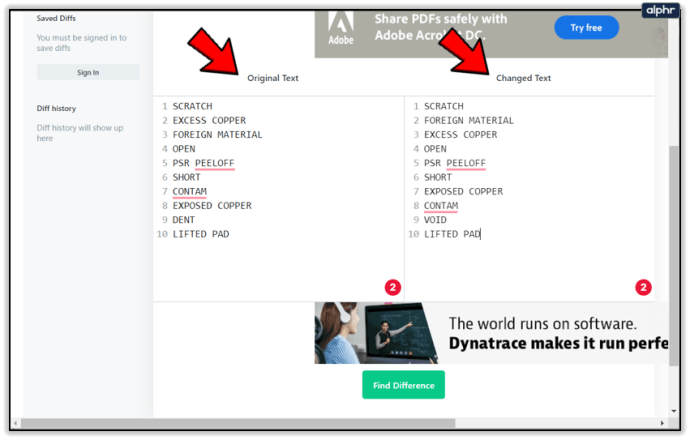
- Pasirinkite Rasti skirtumą!
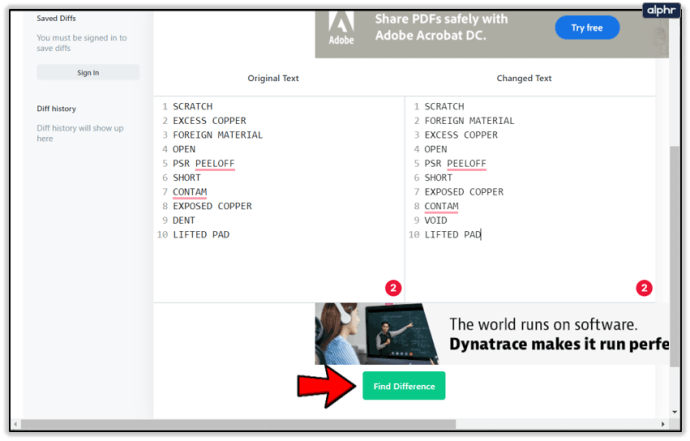
- Svetainė palygins dvi sritis ir paryškins skirtumus.
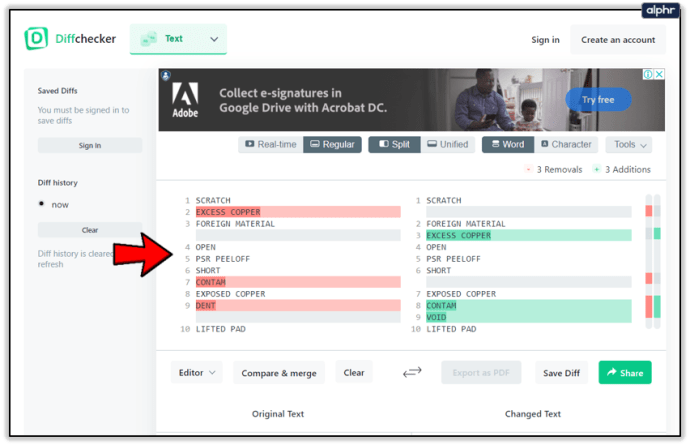
Diffchecker naudinga, jei bandote atskirti stulpelius ir jums reikia tik rezultatų.
Taigi, jei naudojate „Excel“, ar galite palyginti stulpelius naudodami tą įrankį? Na, žinoma, galite!
Palyginkite du „Microsoft Excel“ stulpelius
Atsižvelgdamas į tai, ką bandau daryti, vartau tarp „Google“ skaičiuoklių ir „Microsoft Excel“. Nors Skaičiuoklės yra labai geros, joje nėra tiek daug funkcijų kaip „Excel“, todėl kai kuriose pagrindinėse srityse jos nepasiekia.
1 metodas, kaip palyginti stulpelius su dublikatais programoje „Excel“:
- Pažymėkite du stulpelius, kuriuos norite patikrinti.
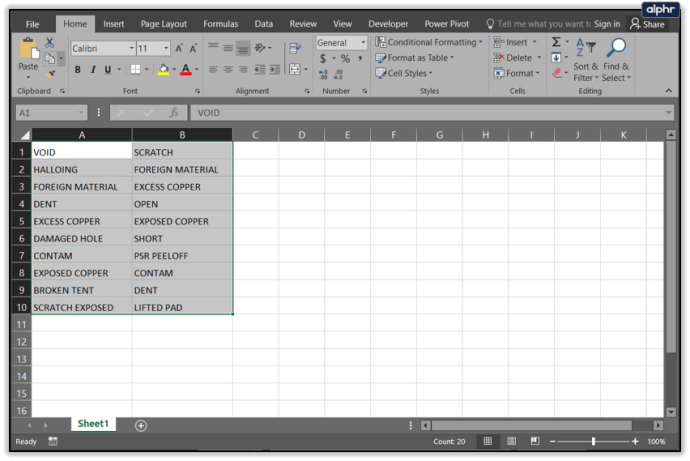
- Juostelėje Pagrindinis pasirinkite Sąlyginis formatavimas.
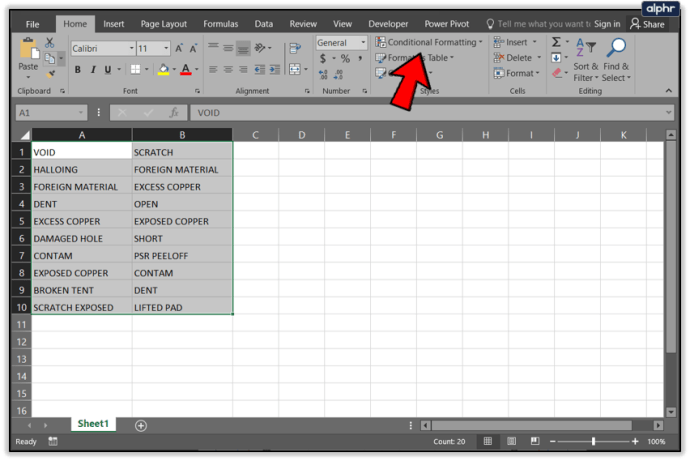
- Pasirinkite Pažymėkite langelių taisykles ir pasikartojančias vertes.
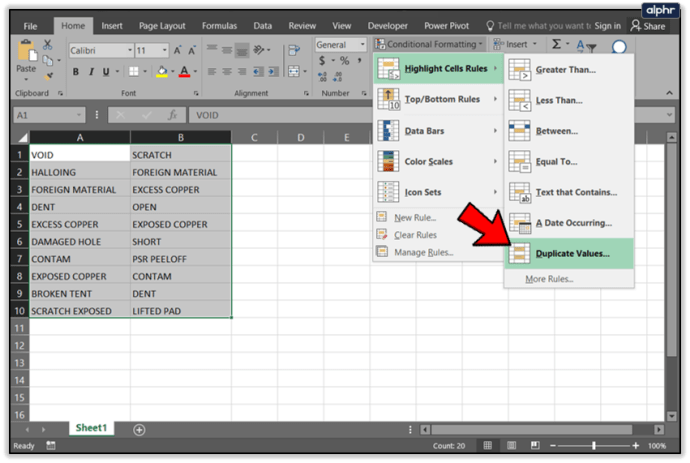
- Pasirinkite formatą, kurį norite rodyti, ir pasirinkite Gerai.
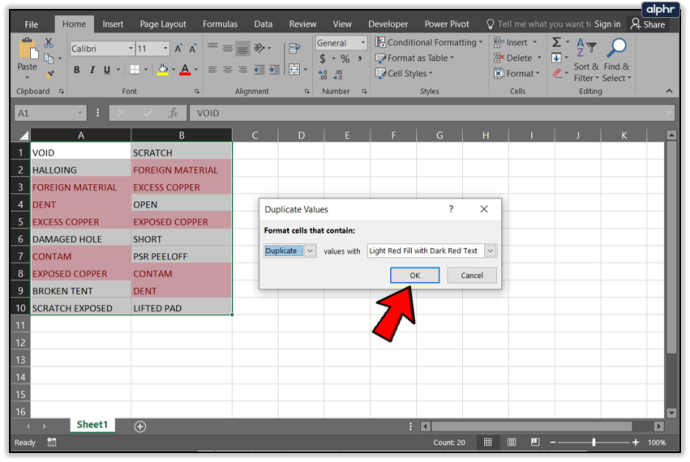
2 metodas, skirtas palyginti stulpelius dėl skirtumų programoje „Excel“:
- C stulpelyje pažymėkite 1 langelį.
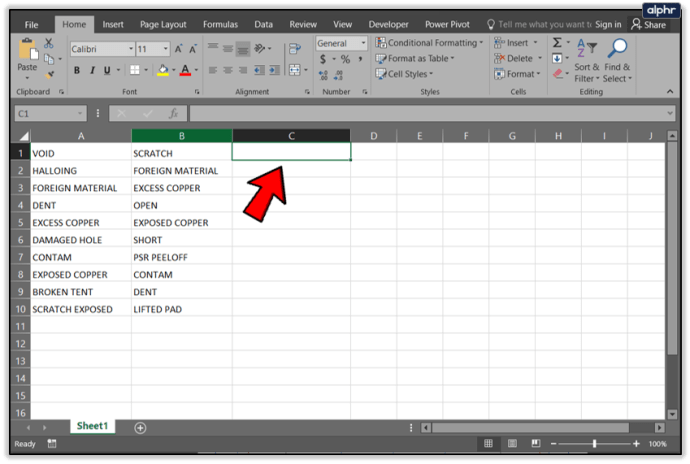
- Įklijuoti
=IF(COUNTIF($A:$A,$B1)=0"A atitikmenų nėra","")į formulės juostą.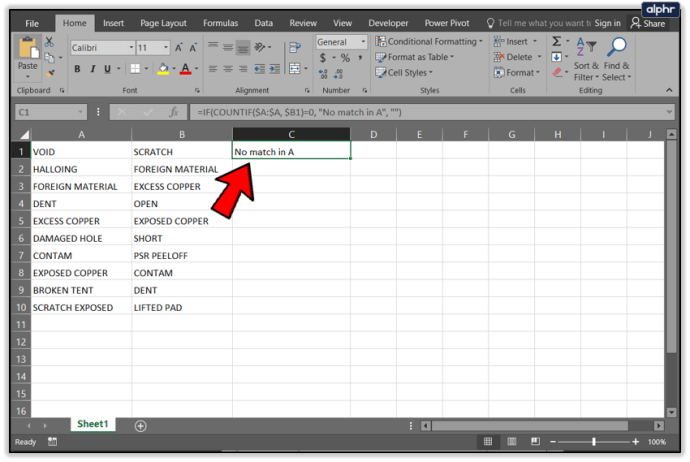
- Jei šie du stulpeliai skiriasi, C stulpelyje turėtumėte matyti „Atitikties nėra“.
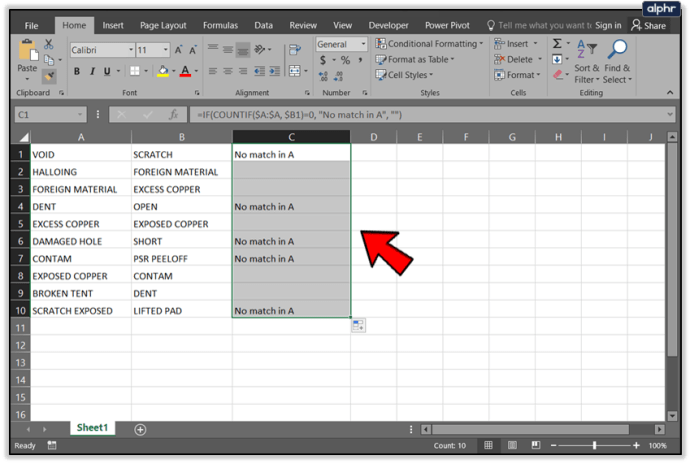
Turėtumėte matyti tuos langelius su skirtumais, nes atitinkamoje eilutėje turėtų būti etiketė, nurodanti „A atitikties nėra“. Žinoma, galite tai pakeisti, kad pasakytumėte viską, kas jums patinka. Taip pat galite atitinkamai pakeisti stulpelių raides arba jų palyginimo tvarką.